Majoritatea linkurilor de pe site-uri web se deschid în aceeași filă a browserului. Probabil că nu vă deranjează prea mult. Dar dacă nu ați terminat încă cu pagina web actuală, preferați să accesați paginile conectate mai târziu sau doriți să comparați lucruri, ar trebui să le lansați în file separate. Cu toate acestea, folosirea în mod repetat a opțiunii meniului contextual „Deschideți linkul în filă nouă” este prea lentă și devine fastidioasă.
Din fericire, puteți forța browserul să deschidă orice link într-o filă nouă folosind altceva decât tastatura , mouse și trackpad. Unele browsere acceptă, de asemenea, extensii care fac acest lucru în mod automat pentru dvs.
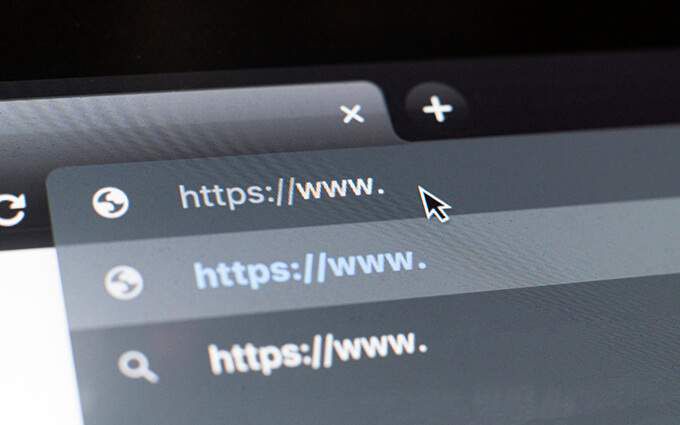
Deschideți linkul în fila nouă utilizând tastatura și mouse-ul / Trackpad
Atât pe computer, cât și pe computer Mac, selectând linkuri împreună cu o anumită tastă sau taste de pe tastatură forțați browserul să deschidă linkul într-o filă nouă. Acest lucru funcționează pe orice browser, fie că este vorba de Google Chrome, Mozilla Firefox, Safari, Microsoft Edge sau Opera. Alternativ, puteți utiliza mouse-ul sau trackpadul singur pentru a încărca linkuri în filele noi ale browserului.
Utilizați tastatura cu mouse / Trackpad
Puteți încărca orice link într-o nouă filă a browserului, făcând clic sau apăsând pe aceasta în timp ce țineți apăsată tasta Control(Windows) sau tasta Comandă(Mac). Fiecare filă se încarcă în fundal, deci este o metodă ideală pentru a deschide mai multe linkuri pe măsură ce vă deplasați printr-o pagină web.
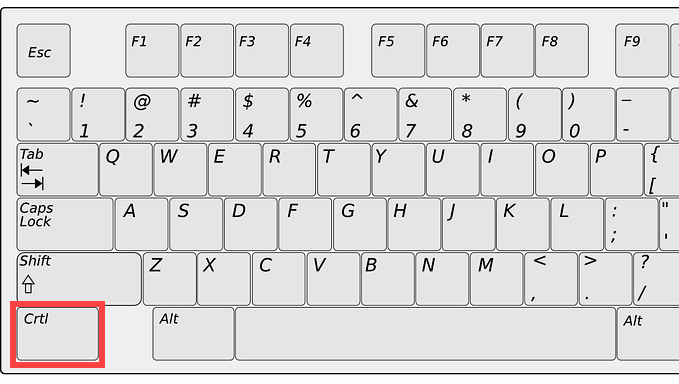
Alternativ, puteți face clic pe un link în timp ce țineți apăsat Shift+ Ctrl(PC) sau Shift+ Comandă(Mac). Aceasta nu numai că ar trebui să deschidă linkul într-o filă nouă, ci și să vă deplaseze atenția asupra acestuia.
Utilizați doar mouse-ul sau trackpad-ul
Dacă utilizați un mouse , pur și simplu utilizând butonul din mijloc al mouse-ului pentru a face clic pe un link, îl veți deschide imediat într-o nouă filă de browser! Ținând apăsată tasta Shiftîn timp ce faceți clic cu butonul din mijloc vă ajută să treceți automat la filă.
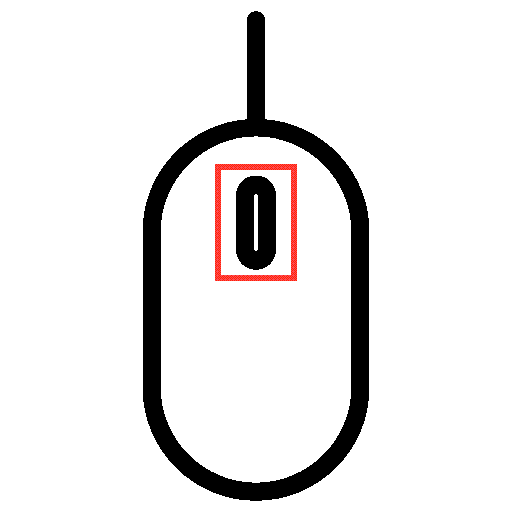
Trackpad-urile de pe laptopurile Windows pot, de asemenea, deschide linkuri în file noi. Pentru a face acest lucru, trebuie să emulați un clic din mijloc făcând clic sau atingând cu trei degete. Puteți configura clicul din mijloc al mouse-ului, trecând la Setări>Dispozitive>Touchpad.
Trackpad-urile MacBook nu faceți un gest de clic mediu. Cu toate acestea, puteți utiliza aplicații terță parte, cum ar fi MiddleClick sau Mijloc, pentru a adăuga suport pentru aceasta. De asemenea, ar trebui să funcționeze cu Mouse-ul magic al lui Mac.
Cum se utilizează extensiile pentru a deschide forțat linkurile în filele noi
Dacă nu vă place să utilizați tastatura , mouse-ul sau trackpad-ul în moduri neobișnuite de a deschide linkuri în file noi sau dacă ești dezavantajat fizic, apoi extensiile de browser vă pot ajuta. Unele browsere au, de asemenea, opțiunea de a deschide linkuri în file noi spre deosebire de ferestrele noi.
Google Chrome
Să presupunem că utilizați Google Chrome, treceți peste la Magazin web Chrome și căutați deschideți linkuri în file noi. Ar trebui să puteți localiza mai multe extensii care oferă funcționalitatea de a încărca forțat linkuri în filele noi ale browserului.
Extensia Deschideți într-o filă nouă, de exemplu, vă permite să deschideți cu ușurință linkuri în fundal. După ce ați adăugat-o în Chrome, pur și simplu alegeți extensia din meniul Extensii al browserului și activați comutatorul pentru a o activa pentru site-ul pe care îl vizualizați.
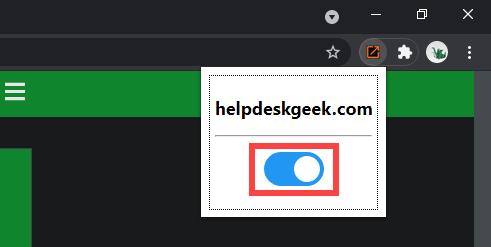
O altă extensie, numită Faceți clic dreapta Deschide linkul în fila nouă, vă permite să configurați butonul drept al mouse-ului sau gestul trackpadului pentru a deschide linkuri în fundal sau în prim plan.
Dacă doriți să extindeți suportul extensiei preferate pentru a include Ferestre incognito în Chrome, deschideți meniul Extensiiși accesați Gestionați extensiile>Detalii. Apoi, activați comutatorul de lângă Permiteți în incognito.
Mozilla Firefox
Magazin de suplimente pentru browserul Firefox conține, de asemenea, mai multe extensii care pot deschide linkuri în file noi. Un exemplu este Deschideți linkul cu fila nouă. Doar instalați-l și fiecare link pe care îl întâlniți trebuie să se deschidă într-o filă nouă. Pentru a gestiona modul în care funcționează extensia, accesați Suplimente și teme>Extensii.
În plus, Firefox oferă o opțiune încorporată care permite pentru a încărca forțat linkuri în file în loc de ferestre noi. Pentru a o activa, deschideți pagina Opțiuniîn Firefox, selectați fila Generalși bifați caseta de lângă Deschideți linkuri în file în loc de ferestre noi.
Safari
Safari nu are nicio extensie (în momentul scrierii) care poate deschide automat linkuri în file noi, deci nu aveți recurs, ci să vă bazați numai pe tastatură și mouse / trackpad.
Cu toate acestea, oferă control asupra legăturilor care se deschid în ferestrele noi. Accesați Safari>Preferințe>Fileleși setați Deschideți paginile în file în loc de ferestrela Automat . Acest lucru ar trebui să determine astfel de linkuri să se deschidă numai ca file.
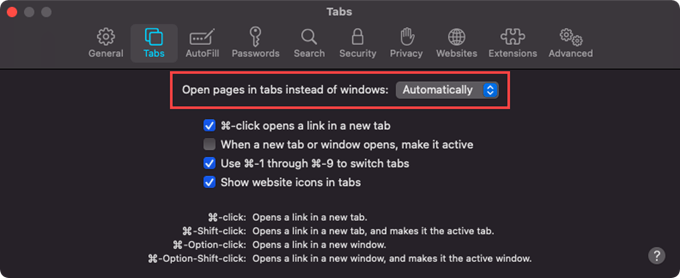
Browsere bazate pe crom (Edge, Opera și Vivaldi)
Spre deosebire de Google Chrome, Browsere bazate pe crom, cum ar fi Microsoft Edge, Opera și Vivaldi, nu au extensii dedicate care pot ajuta la deschiderea forțată a linkurilor în filele noi. Cu toate acestea, utilizează același motor ca Google Chrome. Asta înseamnă că puteți instala extensii Chrome - cum ar fi clic dreapta Deschide linkul în fila nouă - pentru a obține funcționalități similare.
Microsoft Edge:Accesați Extensiipagina și activați comutatorul de lângă Permiteți extensii din alte magazine. Apoi, accesați Magazinul web Chrome și instalați extensia preferată.
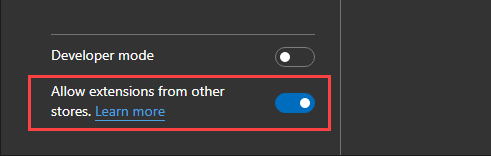
Opera:Adăugați suplimentul Instalați extensiile Chrome la Opera. Apoi, accesați Magazinul web Chrome pentru a instala orice extensie Chrome.
Vivaldi:Nu trebuie să faceți nimic! Accesați Magazinul web Chrome și adăugați extensia dorită.
Deschideți linkurile în filele noi: alegeți metoda dvs.
După cum ați văzut, aveți o mână de moduri de a deschideți linkuri în filele noi ale browserului. Este ușor să te obișnuiești să faci asta folosind tastatura, mouse-ul sau trackpad-ul. Dar dacă nu este ceașca ta de ceai, tot ce ai nevoie este o extensie de browser. Ne pare rău, fanii Safari!
Acum, cu acest lucru în afara drumului, aflați cum să comutați între filele din orice browser cu ușurință.